Katso aiheeseen liittyvät Tinderin tietoturva-aukko olisi voinut antaa hakkereiden käyttää tilejä vain puhelinnumerolla Tinder Gold antaa sinun maksaa nähdä, kuka tykkää sinusta. Näin se vertaa Tinder Plus -tapahtumaan Isossa-Britanniassa Päivämäärä kavereiden kanssa: Tinder Social on tullut UK Tinderiin liiketoimintaa varten? Oikeasti
Myönnä, syvällä pohjalla sinulla on ollut tarpeeksi pintatason pinnallisia treffisovelluksia. Olet pyyhkäissyt tavoitteettomasti vasemmalle ja oikealle niin monella profiililla, että saat toistuvia rasitusvammoja ja haluat nyt kuvata siitä, mistä kaikki alkoi: Tinder.

Mutta miten teet sen? Päinvastoin kuin yleisesti uskotaan, pitämällä sovellusta painettuna, kunnes se heiluttaa ja napsauttamalla pientä x-kuvaketta, ei itse asiassa päästä eroon Tinderistä. Sinun pitäisi tehdä poistamalla tilisi kokonaan ja antamalla sovellukselle hyvästit hyvästit.
Olipa kyllästynyt treffien pelaamiseen, tuntuu siltä, että Tinder ei vain ole paras paikka löytää yksi - ottaen huomioon melkein antoi hakkereille pääsyn kaikkiin suloisiin keskusteluihisi - tai sinua kaikkia rakastetaan ja sinulla ei ole enää tarvetta sille, voit poistaa Tinder-tilisi kolmella yksinkertaisella tavalla.
miten vaihtaa nykimisen käyttäjänimesi
Kuinka poistaa Tinder-tilisi
- Avaa Tinder ja napauta kohtaa ”Asetukset”.
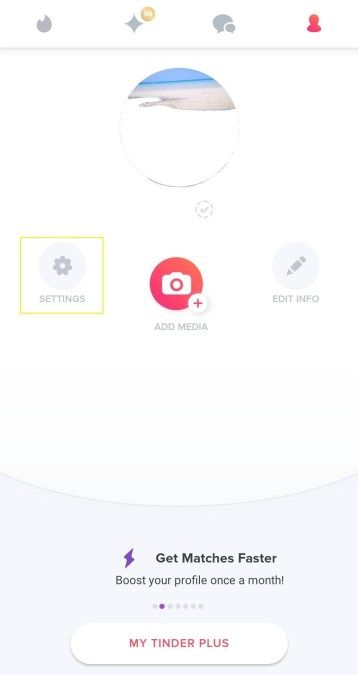
- Valitse Sovelluksen asetukset ja vieritä alaspäin.
- Napauta Poista tili.
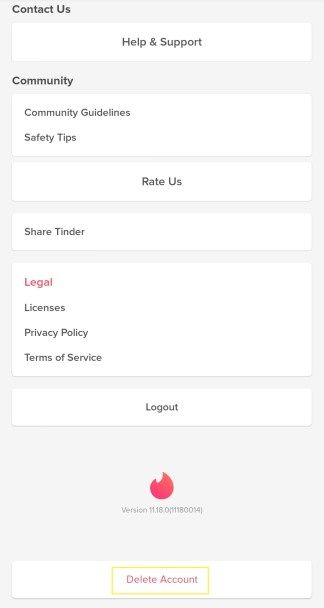
Onnittelut, olet nyt Tinder-vapaa. Vaikka on viisasta muistaa, että Tinder-tilin poistaminen ei peruuta tilausta Tinder Plus tai Tinder Gold , joten sinua veloitetaan edelleen.
LUE SEURAAVA: Tinder Gold antaa sinun maksaa nähdä, kuka tykkää sinusta. Näin se vertaa Tinder Plus -tapahtumaan Isossa-Britanniassa
miten teet tarkennetun haun facebookissa
Kuinka peruuttaa Tinder Plus tai Tinder Gold
Kaikille niille ex-sarjan Tinder-pakkomielle - kyllä, oletamme, että olet päässyt eroon siitä nyt - seuraa näitä ohjeita peruuttaaksesi Tinder Plus- tai Tinder Gold -palvelun, koska tilisi poistaminen ei automaattisesti peruuta Tinderin premium-palvelujen tilausta.
Kuinka peruuttaa Tinder Plus tai Tinder Gold iOS-laitteessa
- Avaa App Store -sovellus ja selaa alareunaan.
- Napauta Apple ID: täsi ja valitse 'Näytä Apple ID'.
- Kirjaudu sisään Apple ID -tilillesi.
- Selaa alaspäin ja napauta Tilaukset.
- Valitse Tinder-tilauksesi ja valitse Peruuta tilaus.
Kuinka peruuttaa Tinder Plus tai Tinder Gold Androidissa
- Avaa Google Play Kauppa -sovellus.
- Napauta Valikko> Omat sovellukset> Tilaukset.
- Napauta Tinder peruuttaaksesi Tinder Plus -tilauksesi.

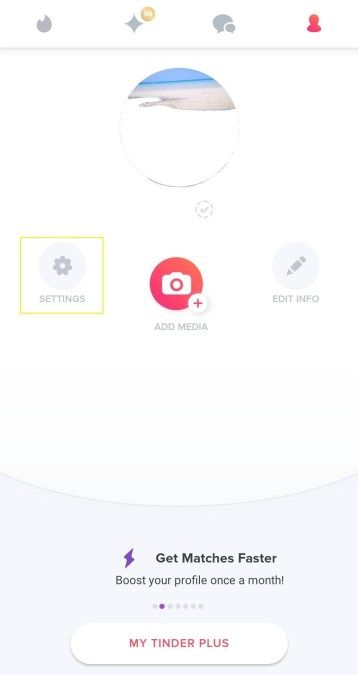
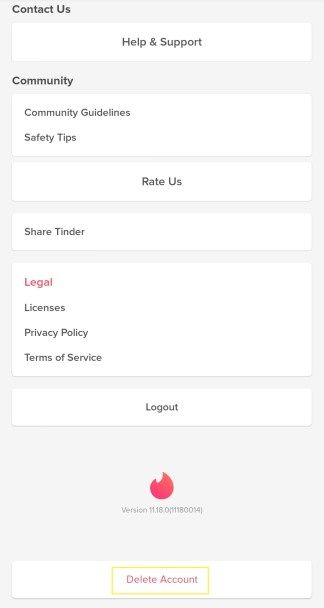




![Miksi puhelimesi on niin hidas? | Kaikki syyt [selitys ja korjaus]](https://www.macspots.com/img/mobile/24/why-is-your-phone-slow.jpg)

![[Korjaa] Työpöydän ruutu puuttuu Windows 8.1: n aloitusnäytöstä](https://www.macspots.com/img/windows-8-1/17/desktop-tile-is-missing-start-screen-windows-8.png)

